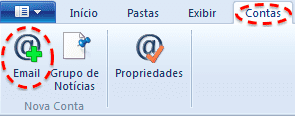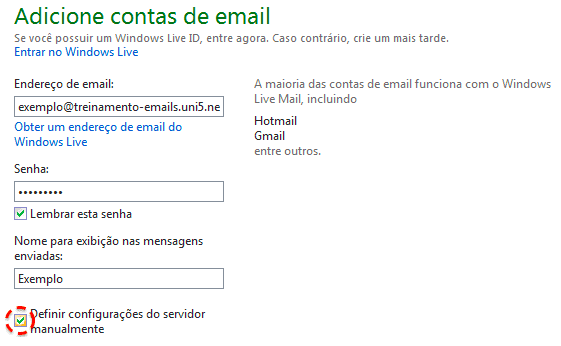Precisando configurar conta de email no Windows Live Mail? Veja como neste tutorial.
Configurando a conta de email no Windows Live Mail
Primeiramente, no menu do aplicativo, selecione a aba Contas e clique em E-mail.
Então, para adicionar a nova conta, preencha o endereço de email completo (conta@dominio) e senha.
Desse modo, marque a opção Definir configurações do servidor manualmente.
Dessa forma, defina as configurações do servidor de acordo com a imagem abaixo.
Dica: A fim de visualizar seus emails e pastas de diferentes dispositivos, recomendamos o uso do protocolo IMAP, o qual sempre irá sincronizar o Windows Live Mail com o servidor de Emails.
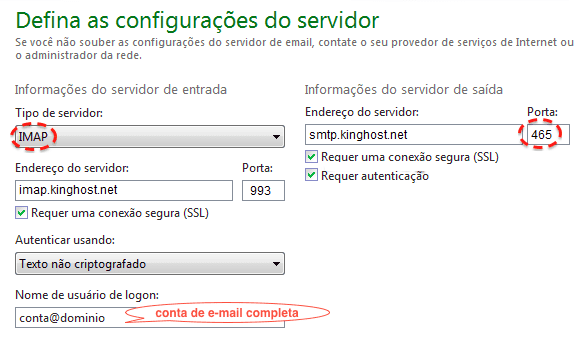
- Servidor de entrada (IMAP): imap.kinghost.net
- Porta do servidor de entrada: 993
- Requer uma conexão segura (SSL): Marcada
- Servidor de saída (SMTP): smtp.kinghost.net
- Porta do servidor de saída: 465
- Requer uma conexão segura (SSL): Marcada
- Requer autenticação: Marcada
Assim feito, se tudo correu bem, o Live Mail apresentará uma mensagem de sucesso da configuração.
Configuração POP
A configuração para POP é praticamente a mesma. A diferença é que, além de escolher como protocolo de recebimento o POP, você deve configurar o servidor de entrada da seguinte forma:
- Servidor de entrada: pop.kinghost.net
- Porta de comunicação: 995
Configuração de Revenda
Para contas de revenda basta alterar onde está escrito “kinghost.net” por “uni5.net“, o resto permanecerá igual ao mencionado acima.
Configurar conta de email sem SSL/TLS
Faça as definições da conta seguindo o padrão abaixo:
- Uso de IMAP: imap.kinghost.net (Em domínio de revenda, utilize imap.uni5.net) | Porta: 143;
- Uso do POP: pop.kinghost.net (Em domínio de revenda, utilize pop.uni5.net) | Porta: 110;
- SMTP: smtp.kinghost.net (Em domínio de revenda, utilize smtp.uni5.net) | Porta: 587;